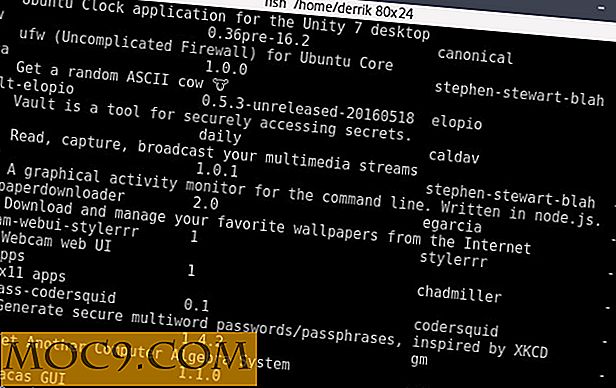Sådan aktiveres forbedret anti-spoofing i Windows 10
Biometriske godkendelsessystemer som Windows Hello, Fingeraftryksscanner mv. Fremmes i Windows 10. Disse biometriske systemer hjælper dig hurtigt og sikkert at logge ind på dit system og udføre forskellige aktiviteter. Det er klart, at dette eliminerer behovet for at oprette og huske komplekse adgangskoder. Så godt som det er under nogle omstændigheder, kan disse biometriske systemer være et offer for spoofing, der kompromitterer din sikkerhed. For at eliminere dette inkluderede Windows 10 en ny funktion, der hedder Enhanced Anti-Spoofing, der fungerer som en modforanstaltning for uautoriseret adgang via spoofing. Denne artikel diskuterer, hvordan du aktiverer det.
Bemærk: Når denne funktion er aktiveret, fungerer den kun med enheder, der understøtter anti-spoofing-teknologi. Hvis din enhed ikke understøtter anti-spoofing, så aktiveres det ikke noget.
Aktivér forbedret antispoofing ved hjælp af registreringsdatabasen
For at aktivere den forbedrede anti-spoofing-funktion skal du tilføje en ny registreringsværdi. For at gøre det, tryk på "Win + R, " skriv regedit og tryk på Enter-knappen.

Ovenstående handling åbner Windows Registry Editor. Her navigerer du til følgende nøgle:
HKEY_LOCAL_MACHINE \ SOFTWARE \ Policies \ Microsoft \ Biometrics \

Højreklik på "Biometrics" -tasten, vælg "Ny" og derefter "Nøgle" for at oprette en ny undernøgle til registreringsdatabasen.

Navngiv den nyoprettede nøgle "FacialFeatures" og tryk på Enter-knappen for at gemme navnet.

Højreklik nu på den højre rude, vælg "Ny" og derefter "DWORD (32-bit) Værdi."

Denne handling skaber en ny DWORD-værdi. Omdøb den nyoprettede værdi "EnhancedAntiSpoofing." Sådan ser det ud, når du omdøber det.

Værdidata er som standard indstillet til "0." For at ændre det skal du dobbeltklikke på den nyoprettede værdi. Denne handling åbner vinduet "Rediger værdi". Her indtastes en ny værdi data af "1", og klik på "OK" knappen for at gemme ændringerne.

Hvis du nogensinde vil deaktivere den forbedrede anti-spoofing, skal du blot ændre værdidataene tilbage til "0."
Aktivér forbedret antispoofing ved hjælp af gruppepolitik
Hvis du bruger Pro eller Enterprise-versionen af Windows, kan du gøre det samme ved hjælp af Group Policy Editor. Der er ikke behov for at rod i Windows-registreringsdatabasen. For at starte, tryk "Win + R", skriv gpedit.msc og tryk på Enter-knappen.

Ovennævnte handling åbner gruppepolicyeditoren. Naviger til følgende politikmappe: "Computer Configuration -> Administrative Skabeloner -> Windows Komponenter -> Biometrics -> Facial features."

Dobbeltklik nu på politikken "Brug forbedret anti-spoofing, når den er tilgængelig" på højre panel.
Når vinduet med politikindstillinger er åbnet, skal du vælge knappen "Aktiveret" og klikke på "OK" knappen for at gemme ændringerne.

Hvis du nogensinde vil vende tilbage, skal du blot vælge "Disabled" -knappen eller "Ikke konfigureret".
Giv kommentaren nedenfor deling af dine tanker og erfaringer med at aktivere og bruge ny forbedret anti-spoofing-funktion i Windows.
Billedkredit: Thurrott